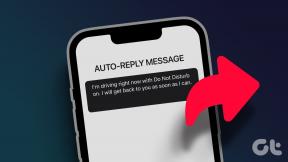IOS 13'te Dokunsal Dokunma Hassasiyeti Nasıl Ayarlanır
Çeşitli / / November 29, 2021
Haptic Touch bir süredir piyasadayken Apple, iOS 13 ile işlevselliğini artırdı. Selfie kamerasını başlatmak veya uygulama güncellemelerini kontrol etme, artık çok kolay. Ve birlikte Doğrama bloğuna 3D Dokunma, tüm iOS cihazları arasında tekdüzelik olma zamanı geldi.

Bununla birlikte, şu anda hemen hemen her yerde bulunan Haptic Touch'a alışmak biraz sinir bozucu olabilir. Başlangıçta, çok hassas ve hatta düpedüz can sıkıcı olabilir. En son ne zaman bir bölümün bir kısmı için ekrana yanlışlıkla daha uzun süre bastınız ve beklenmedik bir şeyi tetiklediniz? Bu akışı bozar, değil mi?
Neyse ki, daha az sinir bozucu hale getirmek için Haptic Touch hassasiyetini ayarlayabilirsiniz. İşlevselliği tamamen kapatamasanız da (Apple gerçekten onu kullanmanızı istiyor), uzun basış süresini kısaltmak işlerin düzelmesine yardımcı olacaktır.
Ve Haptic Touch'ı çok yavaş bulanlarınız için, ne olursa olsun iPhone'unuzdaki Haptic Touch ayarlarına bir göz atmaya değer olabilir. Daha önce yavaşlatmış ve her şeyi unutmuş olabilirsiniz.
Ayrıca Guiding Tech'de
Dokunsal Dokunma Hassasiyetini Ayarlayın
iPhone'un Haptic Touch için iki hassasiyet modu vardır - Hızlı ve Yavaş. Apple, varsayılan olarak Haptic Touch'ı Hızlı moda ayarlar; bu, işlevselliğe alışıyorsanız çok hassas olabilir. Bu nedenle, aşağıdaki adımları kullanarak Yavaş moda geçmek, Haptic Touch'ın yanlışlıkla tetiklenmesini önleyebilir. Daha önce Yavaş moda geçtiyseniz ve Hızlı moda geri dönmek istiyorsanız, bu adımlar da size yardımcı olacaktır.
Aşama 1: iPhone'unuzda Ayarlar uygulamasını açın. Ayarlar listesini aşağı kaydırın ve ardından Erişilebilirlik'e dokunun. Aşağıdaki ekranda, Dokun'a dokunun.


Adım 2: Haptic Touch etiketli ayara dokunun. Daha sonra aşağıdaki ekranda Haptic Touch hassasiyet ayarlarını bulacaksınız.
Not: Cihazınız 3D Touch'ı destekliyorsa, Haptic Touch ayarı 3D & Haptic Touch olarak etiketlenir.


Aşama 3: Dokunma Süresi bölümünde listelenen iki modu kullanarak Haptic Touch'ın hassasiyetini ayarlayabilirsiniz. Hassasiyeti azaltmak için Yavaş'a dokunun. Hızı artırmak istiyorsanız, Hızlı'ya dokunun (önceden Yavaş olarak ayarlanmışsa).

İki mod arasındaki hassasiyet farkını kontrol etmek için Dokunma Süresi Testi bölümündeki resim küçük resmine uzun basmayı unutmayın. İstediğiniz hassasiyet ayarını seçtikten sonra, geri dönün veya Ayarlar uygulamasından çıkın ve hazırsınız.
Ayrıca Guiding Tech'de
3D Dokunma Ayarlarını Değiştirin
3D Touch destekli iPhone'larda, aynı ekrana sahip ek ayarların bir listesi de vardır. Dokunsal Dokunma hassasiyet kontrollerine sahiptir — iPhone Ayarları > Erişilebilirlik > Dokunma > 3D ve Dokunma Dokunma.

3D Touch'ı tamamen kapatmayı seçebilirsiniz. Alternatif olarak, hassasiyetini ayarla sağlanan kaydırıcıyı kullanın. Yalnızca Haptic Touch'ı kullanmaya güvenmek istiyorsanız, 3D Touch'ı kapatın veya etkinleştirmek için gereken basıncı artırın.
Bunun yerine 3D Touch'ı kullanmayı tercih ederseniz, ikincisinin varlığını cihazınızda daha az belirgin hale getirmek için Haptic Touch'ı Yavaş zaman süresi moduna getirin. Apple neden 3D Touch özellikli cihazlarda Haptic Touch'ı devre dışı bırakma özelliğine sahip değil, hiçbir fikrimiz olmayacak.
iPad'e ne oldu?
İPad'de ayrıca, temelde iPhone'dakilerle aynı olan Haptic Touch kontrolleri bulunurken, iPadOS'ta hassasiyetini ayarlamak için herhangi bir ayar yoktur. Varsayılan olarak Yavaş ayarında kilitlidir; bu, Hızlı modda bir iPhone ile ileri geri geçiş yaparken rahatsız edici olabilir.
Ancak iPad'de Haptic Touch için daha hızlı bir süre sağlamak, belirli çoklu görev hareketlerini engelleyecektir (örneğin, Bölünmüş Görünüm'ü başlatmak için uygulamaları yuvadan dışarı sürüklemek). Umarım, Apple daha sonra çakışmaya neden olmayan Dokunsal Dokunma eylemlerinin hassasiyetini ayarlamak için biraz kontrol ekler.
Dokunsal Geri Bildirimi Devre Dışı Bırak
Ne zaman bir Dokunsal Dokunuş gerçekleştirseniz, aracılığıyla tatmin edici bir "tıklama" elde edersiniz. taptik motor iPhone'unuzda yerleşik olarak bulunur. Ancak, bazılarınız bundan hoşlanmayabilir. Eğer öyleyse, kapatabilirsiniz. Bununla birlikte, acil durum uyarıları da dahil olmak üzere iPhone'unuz için titreşimleri tamamen devre dışı bırakacaksınız. Bu nedenle, işlevselliği kapatmadan önce iki kez düşünün.
Dokunma ayarlarını ziyaret edin (iPhone Ayarları > Erişilebilirlik > Dokunma). Ekranın alt kısmında Titreşim'in yanındaki anahtarı kapatın.

Bu, tüm Haptic Touch geri bildirimlerini durdurmalıdır. Bir kez daha, bunun iPhone'unuzdaki diğer tüm titreşimleri de durduracağını unutmayın. İşlerin eski haline geri dönmek istiyorsanız, Dokunmatik ayarlar ekranına gidin ve ardından Titreşim'in yanındaki anahtarı açın.
Ayrıca Guiding Tech'de
Çok Hızlı, Çok Yavaş
Haptic Touch şimdi neredeyse 3D Touch ile aynı seviyede ve tüm iOS cihazlarına tamamen yeni bir boyut katıyor. İlk başta can sıkıcı gelse de, hassasiyeti azaltmak, işlevi kademeli olarak kullanmayı kolaylaştıracaktır. ve ile 3D Touch özelliği olmayan en yeni iPhone partisi yetenekleri ne olursa olsun, yakında buna alışsan iyi olur.
Sıradaki: iOS 13 ve iPadOS'taki Dosyalar uygulaması artık her zamankinden daha iyi. İşte en havalı özelliklerinden bazıları.